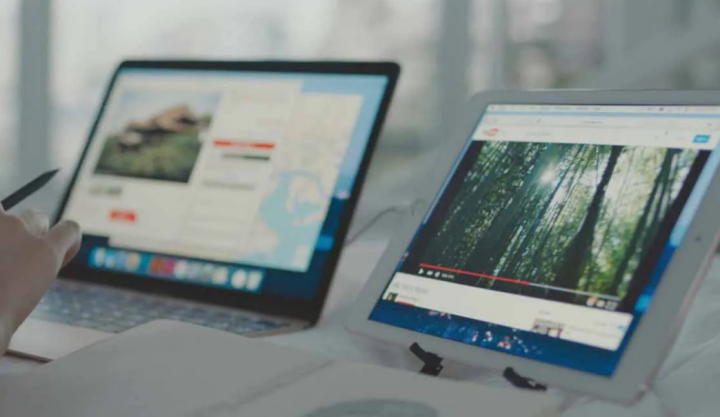Paano Makahanap ng Nawala na Firestick Remote
Nais mo bang hanapin ang nawala na firestick na malayo? Marahil ay nasa ilalim ito ng kama, iyon ang karaniwang tugon na makukuha mo pagkatapos kalimutan ang ANUMANG kagustuhan Remote ng Fire TV Stick . Matapos maghanap kahit saan at hindi mo makita ang iyong Firestick na malayuan. Kung gayon huwag mag-alaala hindi lahat ng pag-asa ay nawala. Mayroon pa ring ilang mga pinakamahusay na trick na makakatulong sa iyo upang makita ang iyong nawala na Fire TV Stick kahit na walang pisikal na remote. Narito ang isang kumpletong listahan ng lahat ng mga posibleng kaso kung saan maaari mong gamitin ang Fire TV Stick pagkatapos mawala ang remote na FireStick. Magsimula na tayo.
Pag-unawa sa Isyu
Gumagana ang Fire TV Stick sa isang koneksyon sa internet at pagkatapos mong mai-set up ang aparato sa unang pagkakataon, maaari mo nang magamit ang remote upang lumipat sa interface upang mai-save ang mga kredensyal ng WiFi sa iyong aparato. Gayunpaman, matapos mawala sa iyo ang iyong remote, ang Fire TV Stick ay nananatiling naka-on at kumonekta sa internet. Ngunit dahil sa kakulangan ng remote, wala kang magagawa.
Ang sitwasyong ito ay naging pinakamalala kung lumayo ka mula sa iyong saklaw ng domain na maaaring mangyari kung dadalhin mo ang FireStick sa isang lugar at hindi mo alam kung nasaan ito sa bahay o nawala ito. Sinubukan kong lutasin ang isyung ito at nakalista ang ilang mga pamamaraan upang magamit ang iyong FireStick kung nawala man o nakalimutan ang iyong remote TV ng Fire TV.
Mga Trick Upang Mahanap ang Nawala na Firestick Remote
Sitwasyon 1: Kapag Nawala ang Firestick Remote sa Bahay

Para sa mga hindi nakakaalam, maaari mong gamitin ang iyong mobile upang makontrol o mag-navigate sa FireStick. Kung gumagamit ka ng parehong network at nakakonekta ang iyong firestick. Maaari ka lamang mag-log in sa application at pinasimulan ang paggamit ng iyong mobile bilang isang ganap na gumaganang remote.
Sa una, i-install ang Fire TV app sa pamamagitan ng paglipat sa Play Store o ang App Store . Pagkatapos i-install o i-download ang app, ilunsad lamang ito mula sa drawer ng app. Ngayon, kung nasa parehong network ka, pagkatapos ang iyong firestick ay awtomatikong pop up sa application nang walang anumang pag-login. Pagkatapos mong mag-click sa Fire TV Stick sa iyong mobile, hihilingin ka nito maglagay ng 4 na digit na PIN sa app.
Gayunpaman, ipapakita ang code sa TV, i-input ang code upang ikonekta ang remote na application ng Fire TV sa iyong FireStick.
Ngayon, Lahat ay matagumpay na na-set up. Sa gayon, ito ang digital na remote para sa FireStick at maaari mo na pagkatapos mag-swipe sa blangkong lugar upang gayahin ang mga arrow key at i-click upang pumili . Maaari kang lumipat sa mga setting, gumamit ng Alexa, mga input URL na may built in na keyboard, atbp, gamit ang remote app.
Ang app ay ang pinakamahusay na pagpipilian para sa mas matandang remote at maaari mo itong magamit tuwing hindi mo mahahanap ang iyong remote.
Sitwasyon 2: Kapag Nawala Mo Ito Mula sa Tahanan

Ang pagkonekta sa mobile app gamit ang Fire TV Stick ay simple dahil naka-attach ito sa iyong Home Wi-Fi. Gayunpaman, kung malayo ka sa bahay at nakalimutan ang iyong remote na firestick pagkatapos ay huwag magalala ...
iphone contact ay hindi pag-sync sa icloud
Nais mo ang isang mobile na kumilos bilang remote para sa Firestick at gugustuhin namin isa pang aparato na lumilikha ng isang WiFi hotspot . Sa kasamaang palad, ang pangalan ng hotspot ng iPhone ay hindi maaaring mabago kaya inirerekumenda ko sa iyo na gumamit ng isang Windows computer, Mac computer, o isang Android smartphone na may gumaganang koneksyon sa Wi-Fi.
Pagkatapos i-install ang Fire TV app sa iyong mobile, pagkatapos mag-log in gamit ang iyong mga kredensyal sa Amazon, at itabi ito. Ang iba pang hakbang na ito ay mahalaga upang gumana ang buong proseso. Sinusubukan namin lumikha ng isang Wifi hotspot gamit ang parehong mga kredensyal tulad ng iyong Wifi sa bahay . Ang Wifi password o pangalan ay parehong case-sensitive kaya gumawa ng isang hotspot.
Lumikha ngayon ng isang bagong hotspot gamit ang parehong password o pangalanan ang iyong firestick na naunang konektado sa. Pagkatapos nito, ikonekta ang iyong Fire TV Stick sa TV at i-on ito. Dapat itong kumonekta awtomatikong papunta sa Wifi hotspot . Pagkatapos Ikonekta ang iyong iba pang mobile sa parehong network.
Iyon lang, ang iyong Fire TV Stick ay maaaring awtomatikong mag-pop up sa iyong Fire TV remote sa pamamagitan ng hotspot na iyong nilikha. Gayunpaman, maaari mo ring baguhin ang WiFi ngayon kung sinusubukan mong gamitin ang FireStick sa bagong lugar.
Tumungo sa Mga Setting sa Fire TV Stick> lumipat sa Network> piliin ang Wifi Network> i-input ang password.
Sitwasyon 3: Gumamit ng Mas Maagang-Gen na Firestick Remote

Ang Amazon Fire TV Stick ay mayroong kasamang nakaraang pagiging tugma. Nangangahulugan ito na maaari ka lamang kumuha ng isang remote ng Fire TV Stick. Pagkatapos gamitin ito bilang iyong default. Ang remote na mas maaga ng gen ay hindi naglalaman ng ilang mga pindutan, kaya kung sinusubukan mong gamitin ang mas maagang-gen na remote sa 4K Firestick pagkatapos ay makaligtaan mo ang mga pindutang iyon. Sa halip na, gumagana ito sa pareho.
Kung nais mong ipares ang mas maaga-gen na remote sa pinakabagong FireStick. J pindutin nang matagal ang Bahay. Pagkatapos ay pabalik o kaliwa ang mga arrow key button nang sabay-sabay sa loob ng ilang segundo, at pagkatapos ay i-restart ang iyong FireStick. Ang pinakabagong remote ay awtomatikong ipares sa sandaling mag-reboot ka.
Sitwasyon 4: Gamitin ang Remote ng Iyong TV Upang Makontrol ang FireStick

Ang ilang mga Smart TV ay mayroong Consumer Electronics Control o HDMI-CEC. Ito ay isang interface na nagbibigay-daan sa iyo upang makontrol ang mga aparatong electronics na nakakabit sa iyong TV sa pamamagitan ng HDMI gamit ang isang TV remote. Ito ay isang hindi kapani-paniwalang mahalagang tampok para sa mga oras kung kailan hindi mo sinubukan na gumamit ng iba't ibang mga remote o mawalan ng isa.
Ang ilang mga TV ay pinagana ang tampok sa pamamagitan ng default ngunit upang ligtas lamang. Kaya, susuriin namin bago lumipat pa. Ngayon, bawat tatak ng TV ang tampok na ito nang magkakaiba upang maaari mong suriin kung ano ang tawag dito. Halimbawa, tinawag ito ng Philips na EasyLink, tinawag ito ng LG na SimpLink, tinatawag ito ng Hitachi na HDMI-CEC, tinawag ito ng Sony na Bravia Sync, atbp. Pagkatapos ay hanapin ang pagpipiliang HDMI CEC sa mga setting ng TV at pagkatapos ay paganahin ito. Maaari mo na ngayong gamitin ang mga arrow key sa TV upang mag-navigate sa Firestick.
Sitwasyon 5: Gumamit ng Mouse O Keyboard Na May FireStick

hindi magagamit ang pag-sync para sa iyong account
Maaari mo ring gamitin ang Fire TV Stick gamit ang isang mobile, old remote, o isang smart TV remote. Hindi mo kailangang gumamit ng isang mouse o keyboard upang mag-navigate sa FireStick bukod sa nais mong i-browse ang Wi-fi sa isang sideloaded web browser. Hindi mag-aalok ang remote ng FireStick ng marami kapag nasa isang web browser ka. Maaari mo ring ikonekta ang isang panlabas na mouse pagkatapos gumamit ng a splitter ng micro USB mula sa Amazon.
Konklusyon:
Ito ang ilang mga pamamaraan na dapat mong subukan pagkatapos mawala mo ang iyong Fire TV Stick na malayo. Hindi gagana ang opisyal na app kung malayo ka sa iyong tahanan. Maaari mo ring baguhin ang Wifi pagkatapos sundin ang mga workaround sa itaas at paganahin ang aparato nang walang remote. Kaya, kung wala sa mga workaround sa itaas ang gumagana para sa iyo pagkatapos ang tanging natitirang pagpipilian ay ang bumili ng kapalit mula sa Amazon sa halagang $ 29. Ano ang iyong mga saloobin o pananaw tungkol dito? Ipaalam sa amin sa ibaba.
Basahin din: